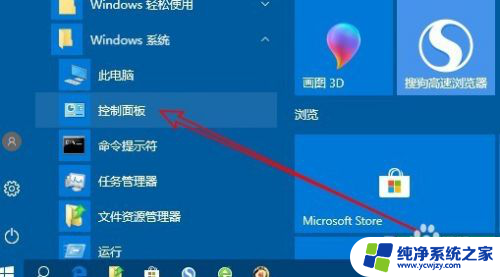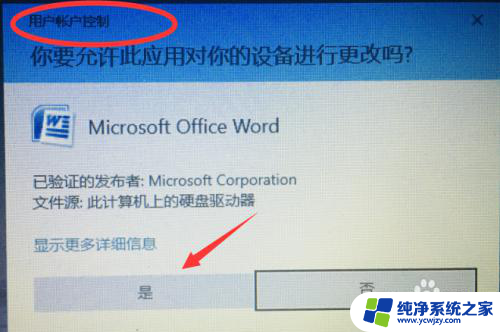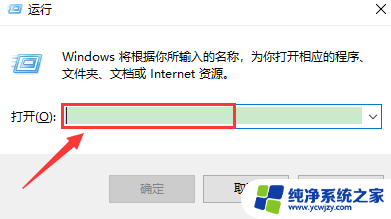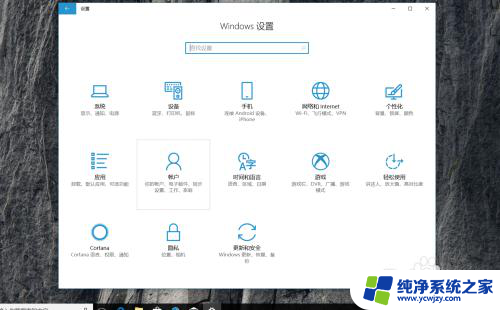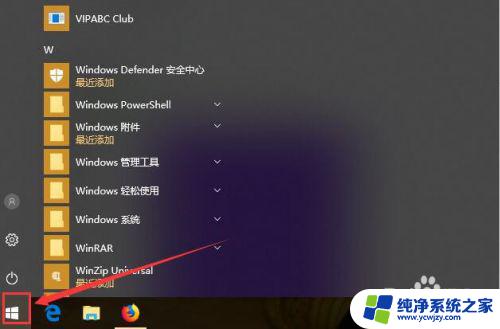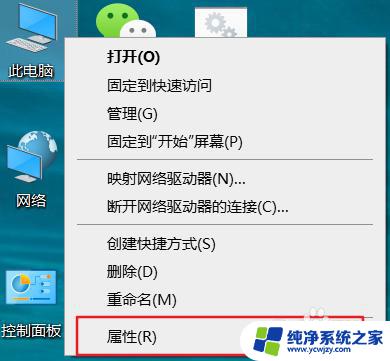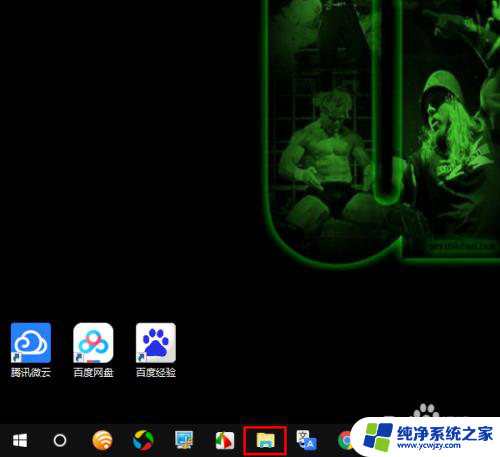打开你的控制台并使用你的账户登录 xbox Win10系统Xbox控制台打开方法
打开你的控制台并使用你的账户登录xbox Win10系统Xbox控制台打开方法,是为了让玩家们能够更加便捷地享受到Xbox游戏带来的乐趣,随着科技的不断进步和发展,Xbox控制台成为了许多游戏爱好者心中的必备设备。通过打开控制台,我们可以轻松地登录自己的账户,以便于在Win10系统上畅玩各种精彩的游戏。控制台的开启方式多种多样,但无论是哪一种方法,都让我们感受到了科技带来的便利,让我们更加深入地融入游戏的世界。
Xbox控制台打开方法
1、打开菜单,然后在目录中找到X开头的字母。即可找到Xbox控制台小帮手。
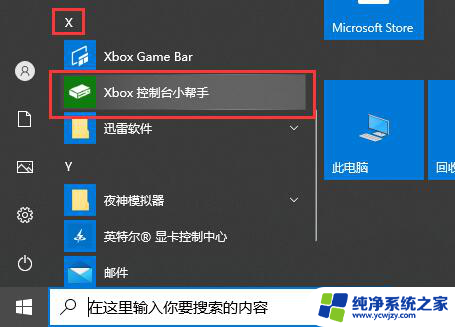
2、在搜索框中搜索xbox,即可找到“Xbox 控制台小帮手”进行打开。
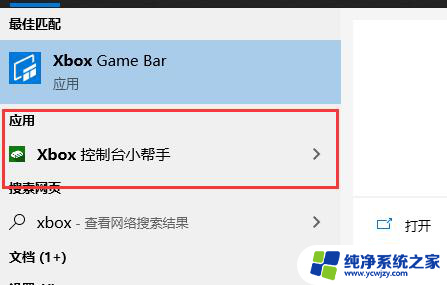
3、打开Xbox后,在主界面中。点击“以后再说,我想使用Xbox主机小帮手应用”后即可进入登录界面。
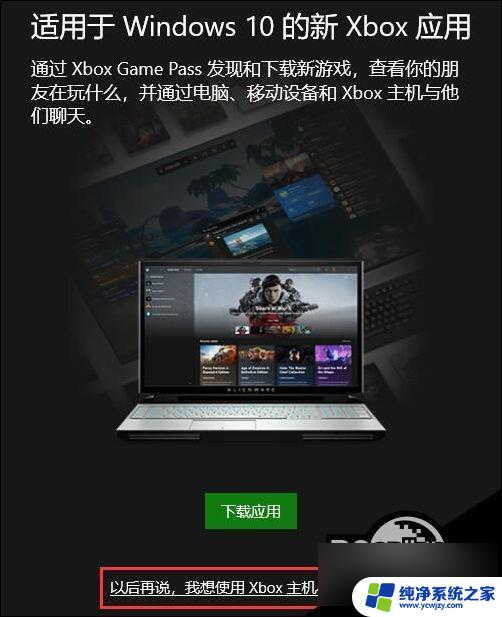
4、这个时候,我们需要点击“登录”来登录自己的账号。
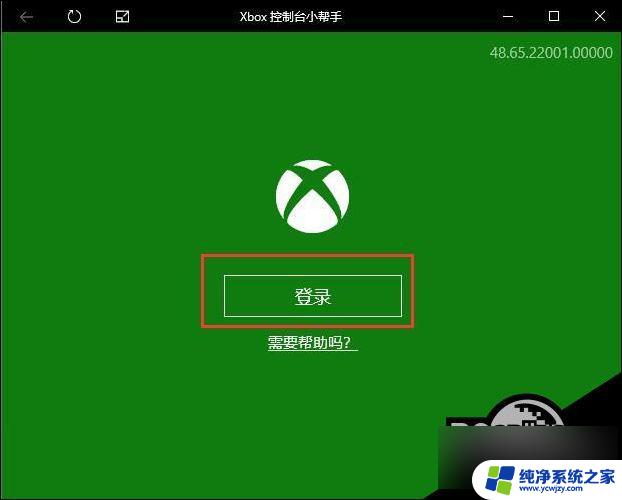
5、如果微软账户已经登录的话,点击“让我们一起玩吧”即可直接登录。或者点击“切换账户”进行登录使用等。
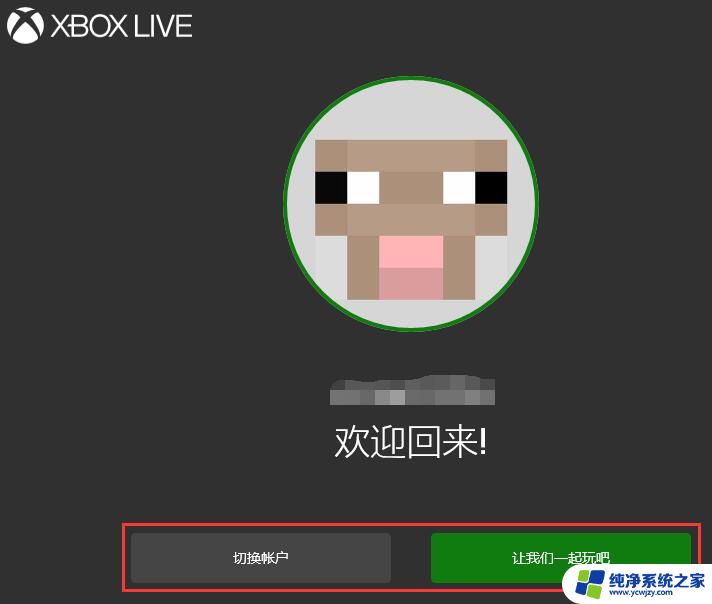
6、登录完成后,我们就能够方便的进行Xbox控制台的设置管理等。
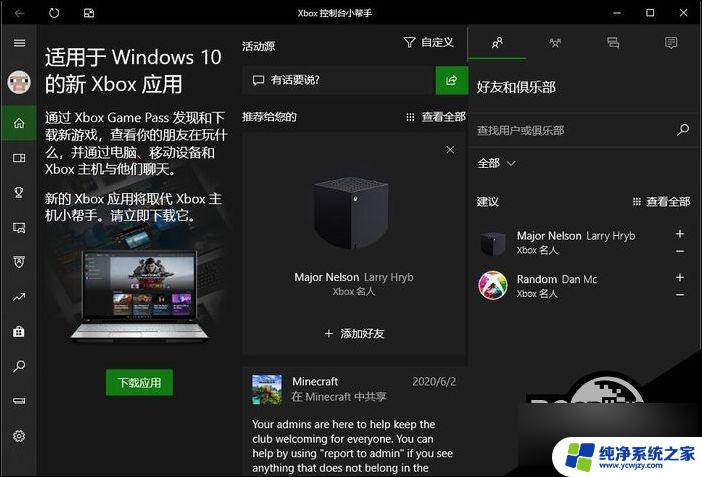
以上是打开控制台并使用你的账户登录 Xbox 的全部步骤,如果你遇到相同的情况,请按照这种方法进行处理,希望对大家有所帮助。